
جدول المحتويات:
- مؤلف Bailey Albertson [email protected].
- Public 2023-12-17 12:54.
- آخر تعديل 2025-01-23 12:41.
كيفية إخفاء الصور ومقاطع الفيديو والتطبيقات على iPhone و iPad و iPod touch

في بعض الأحيان ، توجد مواقف في الحياة نود فيها أن تكون بعض الصور أو مقاطع الفيديو أو التطبيقات الموجودة على جهاز Apple الخاص بنا مرئية لنا فقط وأن تظل بأمان على جهاز iPhone أو iPad الخاص بنا. لحسن الحظ ، تسمح لك أجهزة Apple بإخفاء الملفات دون حذفها.
المحتوى
-
1 كيفية إخفاء الصور أو مقاطع الفيديو في iOS
- 1.1 كيفية إخفاء الصور يدويًا
-
1.2 كيفية إخفاء الصور ومقاطع الفيديو باستخدام تطبيق Pocket Files المجاني
- 1.2.1 إضافة الصور ومقاطع الفيديو إلى ملفات الجيب
- 1.2.2 كيفية إضافة حماية كلمة المرور ومعرف اللمس للملفات في ملفات الجيب
-
2 كيفية إخفاء التطبيقات في iOS
-
2.1 كيفية إخفاء التطبيقات في iOS باستخدام Jailbreak باستخدام برامج الجهات الخارجية
- 2.1.1 لوطي
- 2.1.2 إعدادات SBS
- 2.2 إخفاء التطبيقات في iOS دون كسر الحماية
- 2.3 كيفية إخفاء التطبيقات غير التابعة للنظام (بخلاف iOS) بدون Jailbreack
- 2.4 فيديو: كيفية إخفاء أي تطبيق على iPhone أو iPad
-
كيفية إخفاء صورة أو مقطع فيديو في iOS
هناك عدة طرق لإخفاء الصور ومقاطع الفيديو على أجهزة iOS:
- يدويًا (بدون مساعدة برامج الجهات الخارجية) ؛
- استخدام برامج الجهات الخارجية ؛
- باستخدام كلمة مرور القيود.
كيفية إخفاء الصور يدويًا
يمكن القيام بذلك باتباع التعليمات التالية:
-
انتقل إلى مجلد الصور القياسي (على سبيل المثال ، اللحظات) وابحث عن الصورة التي تريد إخفاءها.

الصور في مجلد قياسي على iPhone ندخل المجلد ونجد الصورة المطلوبة
-
افتح الصورة ثم انقر فوق رمز المشاركة.

الصورة المراد إخفاؤها انقر فوق رمز "مشاركة"
-
حدد إخفاء من قائمة الإجراءات الممكنة.

قائمة الإجراءات الممكنة مع الصورة المحددة نختار الخيار "إخفاء"
-
قم بتأكيد الإجراء من خلال النقر على سطر "إخفاء الصورة".

تأكيد العمل مع الصورة نؤكد الإجراء بالضغط على السطر "إخفاء الصورة"
-
ثم انتقل إلى قسم "الألبومات" في القائمة الرئيسية وهنا ستجد مجلدًا يسمى "مخفي". سيتم نقل صورتك المخفية إليها.

ألبومات قياسية مع الصور ومقاطع الفيديو على جهاز iOS الألبوم "المخفي" يحتوي على صور مخفية
-
لإظهار الصورة مرة أخرى في المجلد القديم ، ما عليك سوى فتحها في المجلد المخفي ثم النقر فوق الزر "مشاركة".

استعادة الصور من مجلد "المخفية" لإعادة الصورة إلى المجلد القياسي ، افتحه وانقر على الزر "مشاركة" أدناه
-
ستظهر أيقونات الإجراءات المتاحة أسفل الصورة. تحتاج إلى النقر فوق "إظهار".

قائمة الإجراءات المتاحة مع الصور لإلغاء إخفاء الصورة ، حدد العنصر "إظهار"
منجز. يتم الآن عرض الصورة المخفية سابقًا في ألبوم iOS القياسي مرة أخرى.
كيفية إخفاء الصور ومقاطع الفيديو باستخدام تطبيق Pocket Files المجاني
يخفي خيار إخفاء الصور في الألبومات الموجودة على الجهاز ، لكنه لا يمنع وصول الآخرين إليها. لا توجد طريقة سهلة للقيام بذلك على نظام iOS. يمكنك حماية جهاز iPhone بالكامل باستخدام رمز مرور أو Touch ID. بالنسبة للكثيرين ، هذا المستوى من الحماية كافٍ.
ولكن يحدث أن هناك حاجة إلى مستوى أعلى. على سبيل المثال ، عندما تنقل مؤقتًا iPhone غير المؤمَّن إلى شخص آخر ولا تريد أن يتمكن هذا الشخص من الوصول إلى بعض الملفات. في مثل هذه الحالات ، يمكنك استخدام برامج الجهات الخارجية. دعنا نعتبر تطبيق Pocket Files أحد أكثر التطبيقات نجاحًا من نوعه.
إضافة الصور ومقاطع الفيديو إلى ملفات الجيب
بعد تشغيل التطبيق ، سترى 3 مجلدات: الصور ومقاطع الفيديو والمستندات.

عند بدء تشغيل البرنامج ، نرى 3 مجلدات قياسية
إذا رغبت في ذلك ، يمكنك إنشاء مجلدات جديدة باستخدام قائمة الإجراءات المتاحة.

افتح القائمة لرؤية قائمة الإجراءات التي يدعمها البرنامج
لإضافة ملفات إلى Pocket Files ، قم بما يلي:
-
انتقل إلى المجلد المطلوب ، وانقر على الزر "+" في الأسفل وحدد استيراد صورة / فيديو. امنح تطبيق Pocket Files إذنًا للوصول إلى صورك ، وبعد ذلك سيتم عرض جميع الألبومات المتاحة في نافذته ، ويمكنك تحديد الصور التي تريد نقلها إلى المجلد المحدد من برنامج Pocket Files.

ألبومات متوفرة في ملفات الجيب لفتح قائمة الألبومات ، تحتاج إلى السماح للتطبيق بالوصول إليها
-
لإضافة صورة إلى Pocket Files ، انتقل إلى الألبوم المطلوب ، ثم انقر فوق الصورة أو مقطع الفيديو الذي تريد إضافته وحدد وظيفة الاستيراد.

عرض محتوى الألبوم في ملفات الجيب حدد الصور المطلوبة وانقر على خط الاستيراد
- بمجرد استيراد الملفات ، ستبقى في ذاكرة التطبيق. الآن أنت بحاجة للذهاب إلى تطبيق "الصور" القياسي وحذف الملفات الأصلية. إنها عملية مملة جدًا ، ولكن هكذا يعمل نظام iOS.
كيفية إضافة كلمة مرور وحماية Touch ID للملفات الموجودة في Pocket Files
لا يطالبك Pocket Files بإضافة رمز قفل ملف مخفي. لهذا:
-
انتقل إلى قائمة الإعدادات وانقر فوق تشغيل رمز المرور.

إعدادات تطبيق Pocket Files لتعيين كلمة مرور للصور ومقاطع الفيديو المضافة ، انقر فوق سطر Launch Passcode
-
يمكنك الآن إضافة رمز أمان (رقم مكون من أربعة أرقام) ، وكذلك تمكين خيار "إلغاء الحظر باستخدام معرف اللمس".

قم بتشغيل علامة تبويب رمز المرور في ملفات الجيب قم بتشغيل فتح معرّف اللمس وإضافة كلمة مرور
كيفية إخفاء التطبيقات في iOS
تم تثبيت العديد من التطبيقات المدمجة مبدئيًا على أجهزة Apple. يتم عرض الرموز الخاصة بهم على النافذة الرئيسية للجهاز. بمرور الوقت ، عندما يضيف المستخدم التطبيقات والألعاب التي يختارها لهم ، قد يصبح عدد الرموز في النافذة الرئيسية كبيرًا جدًا. هذا ليس دائما مناسبا ولكن في نظام iOS ، توجد عدة طرق لإزالة أيقونات التطبيقات غير الضرورية من النافذة الرئيسية.
كيفية إخفاء التطبيقات في iOS باستخدام Jailbreak باستخدام برامج الجهات الخارجية
إذا خضع الجهاز لعملية Jailbreak التي تتيح لك تثبيت البرامج وتشغيلها من مواقع جهات خارجية بخلاف App Store ، فيمكنك استخدام أدوات مساعدة خاصة.
لوطي
Poof هو تطبيق يسمح لك بإخفاء وإظهار الرموز على النافذة الرئيسية. للقيام بذلك ، تحتاج إلى تبديل "مفتاح التبديل" للتطبيق المطلوب من On إلى Off. تشغيل يعني أن الأيقونة معروضة على الشاشة الرئيسية ، بينما "إيقاف" تعني أن الرمز غير مرئي

واجهة Poof بسيطة وسهلة الاستخدام
التطبيق مريح وبسيط ومجاني 100٪.
SBSettings
يعد SBSettings أحد أفضل التطبيقات القابلة للتنزيل من موقع البرامج البديلة لـ Cydia. يعمل على تسريع الجهاز وزيادة وظائفه ويسمح لك بإخفاء أي أيقونات من الشاشة الرئيسية. لاستخدام ميزة إخفاء الرموز ، قم بتشغيل SBSettings ، وانتقل إلى الخيار الإضافي وحدد إجراء إخفاء الرموز. ستعرض النافذة التي تفتح قائمة بالتطبيقات المتاحة. على يمين كل منها ، توجد رافعة يتم تعيينها افتراضيًا على On. تعمل هذه الوظيفة كما هي في تطبيق Poof: لن يتم حذف التطبيقات المخفية ، وستظل على الهاتف الذكي ، لكنك لن ترى أيقوناتها على الشاشة الرئيسية.
إخفاء التطبيقات في iOS دون كسر الحماية
إذا لم تبدأ عملية Jailbreak على جهاز iOS ، فلن تتمكن من استخدام البرامج من مواقع الجهات الخارجية. في هذه الحالة ، لإخفاء التطبيقات من الشاشة الرئيسية ، قم بما يلي:
-
أدخل قائمة الإعدادات.

نافذة إعدادات IOS انتقل إلى علامة التبويب "أساسي"
-
حدد "عام" ثم أدخل قسم "القيود".

قائمة الإعدادات في علامة التبويب "عام" انتقل إلى قسم "القيود"
-
أنت الآن بحاجة إلى تعيين رمز الوصول للتطبيق. أدخل أي رقم مكون من أربعة أرقام.

شاشة إعداد كلمة المرور نقوم بإدخال رمز مكون من أربعة أرقام ككلمة مرور
-
سيتم فتح قائمة بالتطبيقات المثبتة على الجهاز. ستكون متاحة بشكل افتراضي ، ولكن يمكنك إيقاف تشغيلها بالنقر فوق زر الاختيار الموجود على اليمين.

قائمة التطبيقات في علامة التبويب "القيود" قم بتعطيل عرض البرامج غير الضرورية
كيفية إخفاء التطبيقات غير التابعة للنظام (بخلاف iOS) بدون Jailbreack
يمكنك إزالة التطبيقات الأخرى مؤقتًا من الشاشة الرئيسية ، بالإضافة إلى تطبيقات النظام ، ولكن هذا لن يسري إلا حتى إعادة التشغيل التالية للهاتف الذكي. اتبع هذه الخطوات:
- انقر فوق رمز التطبيق واحتفظ به حتى يبدأ في الاهتزاز.
- قم بمحاذاة رمز تطبيق مع رمز آخر لإنشاء مجلد جديد.
- عند إنشاء المجلد ، أزل إصبعك من أيقونة التطبيق.
- انقل التطبيق الذي تريد إزالته من الشاشة إلى الصفحة الثانية من المجلد ، ثم أزل إصبعك من الرمز مرة أخرى.
- بعد ذلك ، اسحب أيقونة التطبيق إلى الصفحة الثالثة من المجلد ، لكن هذه المرة لا تتركها.
- اسحب أيقونة التطبيق إلى حافة المجلد واضغط على زر الصفحة الرئيسية في نفس الوقت.
نتيجة لذلك ، سيتم نقل رمز التطبيق إلى المجلد الذي تم إنشاؤه ولن يكون مرئيًا على الشاشة الرئيسية للجهاز.
فيديو: كيفية إخفاء أي تطبيق على iPhone أو iPad
في iOS ، هناك العديد من الطرق لإخفاء الصور ومقاطع الفيديو والتطبيقات ، بما في ذلك تطبيقات النظام ، من أعين المتطفلين. علاوة على ذلك ، يمكن القيام بذلك على جهاز تم تقليل حمايته من التداخل الخارجي بشكل كبير بعد بدء عملية كسر الحماية ، وعلى جهاز لم يبدأ فيه كسر الحماية. معظم هذه الأساليب لها عيوب معينة وقد تبدو معقدة للغاية وغير مريحة ، لكنها يمكن أن تقيد الوصول إلى ملفات الوسائط المتعددة الشخصية وبعض البرامج.
موصى به:
كيفية مسح ذاكرة التخزين المؤقت وغير المرغوب فيه على IPhone ، وخيارات كيفية حذف المستندات والبيانات ، وتحرير الذاكرة على IPhone

من أين يأتي النظام غير المرغوب فيه على iPhone؟ طرق "التنظيف": حذف ذاكرة التخزين المؤقت ، إعادة الضبط الكامل ، تنظيف ذاكرة الوصول العشوائي. إزالة الملفات غير الضرورية يدويًا
كيفية التحقق من وجود فيروسات على IPhone ، هل تحتاج إلى مضاد فيروسات على IPhone
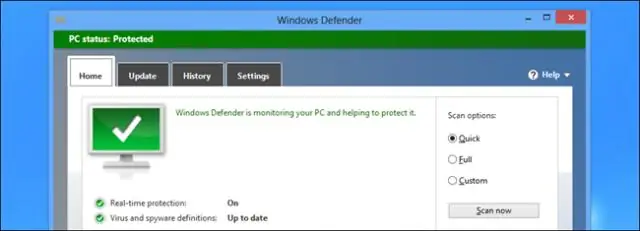
هل أحتاج إلى مضاد فيروسات لأجهزة iOS. كيفية فحص iPhone أو iPad بحثًا عن البرامج الضارة. فيروسات IOS - أسطورة أم حقيقة؟ فيروس MVD
كيفية إخفاء رقم الهاتف على IPhone 4 ، 4s ، 5 ، 5s ، 6 ، كيفية حظر وظيفة

كيفية إخفاء رقم هاتفك على iPhone: إعدادات الهاتف وخيارات شركة الاتصالات. كيفية تعطيل هذه الميزة. كيفية منع رقم هاتف مخفي
كيفية إخفاء أو تزيين الأنابيب في المطبخ أثناء الإصلاحات (الغاز والتهوية والصرف الصحي): نصائح وصور

ما هي أفضل طريقة لإخفاء أنابيب التدفئة والغاز وإمدادات المياه. الأفكار والتنفيذ. ما هو مرغوب فيه وما هو غير مقبول. كيفية تزيين الأنابيب بشكل جميل وآمن
كيفية إخفاء الخدوش على الأثاث الخشبي

ما هي الأدوات المناسبة لإخفاء الخدوش على الأثاث الخشبي
